Descubre cómo usar Canva y sus múltiples aplicaciones para crear diseños de todo tipo. Canva es un programa de diseño gráfico gratuito que podrás utilizar sin necesidad de tener conocimientos en diseño. Simplemente selecciona los elementos que necesites y arrástralos hasta la hoja.
Cómo acceder a la web de Canva
Primero, abre el navegador web y busca la dirección canva.com. A continuación, deberás crear una cuenta para poder comenzar a realizar tus diseños. Pulsa sobre “Registrarse” e introduce tus datos para crear la cuente. Si ya tienes una cuenta, simplemente pulsa sobre “Iniciar sesión”.
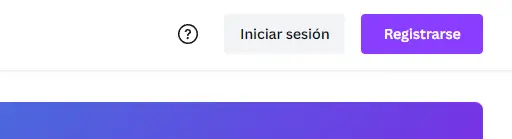
Cómo usar Canva – Crear un diseño
Una vez iniciada sesión, pulsa sobre “Crear un diseño”, en la esquina superior derecha de la pantalla, para desplegar sus opciones. En sugerencias, te enseñará algunas opciones de elementos que puedes crear. Sin embargo, también podrás introducir las medidas específicas del documento que quieres crear.
Es muy importante introducir las medidas correctas de tu diseño, ya que no podrás modificarlas una vez crees el documento. Esta opción solo estará disponible con la versión Pro de Canva.
Cambiar el fondo en Canva
Con el documento abierto, haz clic sobre la hoja que estás editando. En la parte superior aparecerá una barra con las herramientas de edición específicas de la hoja. Pulsa sobre el icono de colores y selecciona el color que quieras poner al fondo.
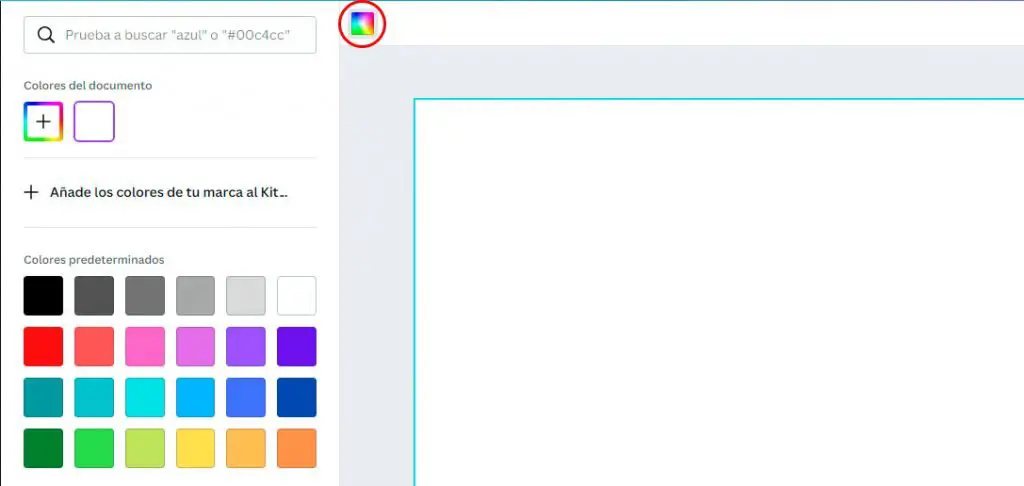
Por otra parte, si quieres poner una imagen como fondo, coloca la imagen en la hoja y haz clic derecho sobre ella. A continuación, selecciona la opción “Establecer imagen como fondo” para colocar la imagen a tamaño completo sobre el fondo del documento.
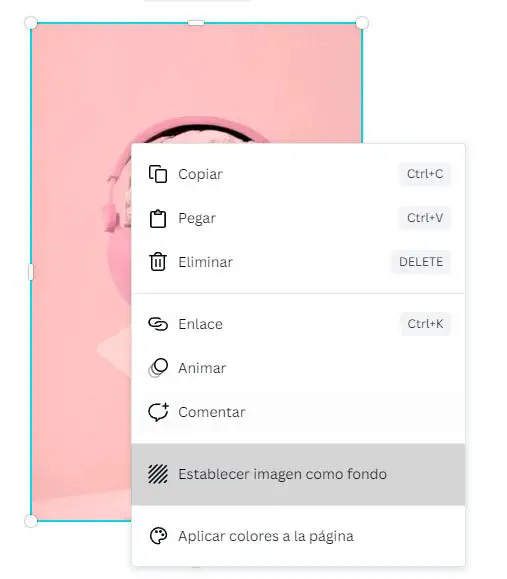
Cómo usar Canva – Insertar elementos en Canva
A la izquierda de la pantalla, se encuentran los diferentes elementos que se pueden insertar en un documento de Canva. En la pestaña “Elementos” encontrarás una gran variedad de formas, gráficos, tablas, imágenes, etc. que puedes colocar y editar a tu gusto. Para insertar uno de ellos sobre la hoja, simplemente haz clic sobre él y se colocará automáticamente en tu documento.
Por defecto, Canva tendrá desplegadas las pestañas de plantillas, elementos, subidos y texto. Pero, si pulsas sobre la pestaña “Más” podrás desplegar las pestañas de fotos, estilos, audio, vídeos, fondo, gráficos y carpetas, donde encontrarás contenido específico de cada categoría.
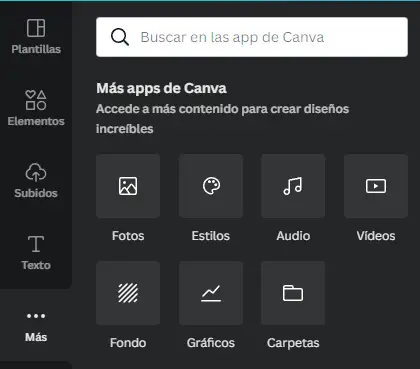
Adicionalmente, Canva tiene una barra de buscador de elementos, donde podrás buscar a través de palabras clave los elementos específicos que quieras añadir a tus hojas.
Por último, te recomendamos que visualices el vídeo de este post para conocer todas las funcionalidades y herramientas que ofrece la versión gratuita de Canva.





